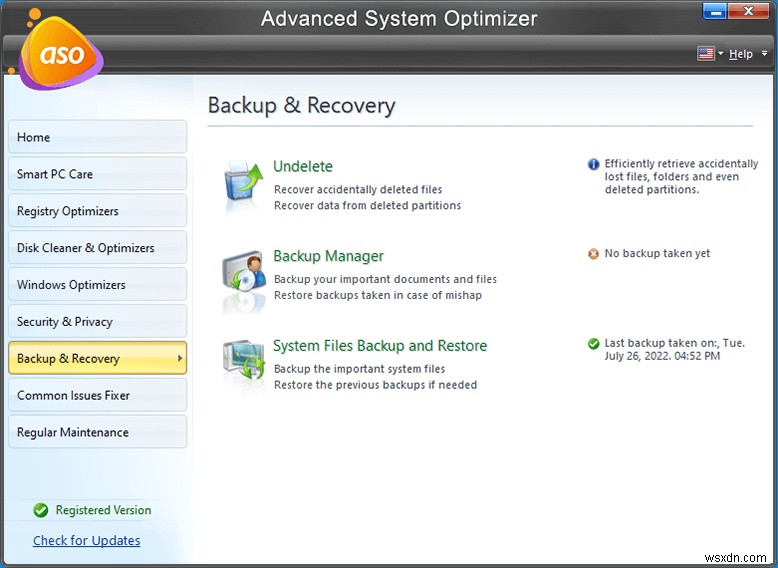모두가 PC에서 시간을 보내는 것을 좋아하지만 발생하는 오류와 문제를 좋아하는 사람은 없습니다. 컴퓨터에는 우리의 경험을 거의 망치고 우리의 길에 장애물을 만드는 다양한 유형의 오류가 있습니다. 그러나 몇 번의 클릭만으로 PC 오류를 수정하고 일반적인 컴퓨터 오류를 해결할 수 있는 응용 프로그램이 있다는 사실을 알고 계셨습니까? 사용자가 문제 해결을 수행할 필요가 없으므로 누구나 이 응용 프로그램을 사용할 수 있습니다. 이제 시스템에서 자주 발생하는 오류 유형을 확인하고 수정해 보겠습니다.
일반적인 컴퓨터 오류 유형
컴퓨터에서 수많은 오류가 발생하며 이 숫자는 새로운 업데이트 및 응용 프로그램으로 지속적으로 증가하고 있습니다. 그러나 ASO(Advanced System Optimizer)를 사용하여 몇 가지 일반적인 컴퓨터 오류를 수정할 수 있습니다. PC 오류를 수정하려면 일반적으로 Windows 레지스트리를 수정하거나 파일을 교체하거나 명령 프롬프트에 코드를 입력해야 합니다. 그러나 ASO는 기술 단계에서 사용자를 돕고 몇 번의 클릭만으로 컴퓨터 오류의 많은 오류를 해결합니다.
Advanced System Optimizer는 제어판, 바탕 화면, 작업 표시줄 및 Windows 파일 탐색기와 관련된 일부 일반적인 컴퓨터 오류를 수정할 수 있습니다. 아래 표에는 배경을 변경할 수 없음, 내 컴퓨터/이 PC 아이콘을 볼 수 없음, 오른쪽 클릭 메뉴에 액세스할 수 없음, 쉽게 액세스할 수 있는 시스템 트레이 아이콘이 없는 것과 같은 일부 컴퓨터 오류가 나와 있습니다. 아래에서 전체 목록을 확인할 수 있습니다.
| 제어판 | 디스플레이 속성에 액세스할 수 없음 |
| " Windows 기능 켜기 또는 끄기" 사용 |
| 제어판에서 숨겨진 항목 보기 |
| 제어판에 액세스할 수 없음 |
| 데스크톱 | 데스크톱 배경 활성화 |
| 데스크톱에서 중복 아이콘 방지 |
| 내 컴퓨터 및 휴지통과 같은 일반 아이콘을 사용할 수 없음 |
| 컨텍스트 메뉴는 새로 만들기 옵션을 제공하지 않습니다. |
| 컨텍스트 메뉴에 보내기 옵션이 표시되지 않습니다. |
| RUN 명령을 사용할 수 없습니다. |
| 파일 탐색기 | 오른쪽 클릭 시 컨텍스트 메뉴 없음 |
| 숨김 파일 표시 버튼이 비활성화되었거나 없습니다. |
| 이 PC 창에서 다른 드라이브에 액세스할 수 없음 |
| 작업 표시줄 | 시스템 트레이 아이콘이 표시되지 않습니다. |
| 작업 표시줄은 다른 쪽으로 이동할 수 없습니다. |
| 작업 표시줄의 크기를 조정할 수 없습니다. |
| 작업 표시줄 속성에 액세스할 수 없습니다. |
| 작업 표시줄에 입력 도구 모음이 표시되지 않습니다. |
고급 시스템 최적화 프로그램을 사용하여 컴퓨터에서 일반적인 컴퓨터 오류를 수정하는 방법에 대한 단계
Advanced System Optimizer는 일반적인 컴퓨터 오류를 작동하고 수정하는 데 교육이 필요하지 않은 직관적인 인터페이스를 갖춘 간단하고 빠른 소프트웨어입니다. PC 오류를 수정하는 단계는 다음과 같습니다.

1단계: 아래의 다운로드 버튼을 클릭하여 Advanced System Optimizer를 다운로드하고 설치하십시오.
2단계 :애플리케이션을 열고 이메일에 제공된 키로 등록합니다.
3단계 :애플리케이션이 등록되면 메인 화면의 왼쪽 패널에서 Common Issue Fixer를 찾을 수 있습니다.
4단계 :그런 다음 애플리케이션의 오른쪽 패널에서 PC Fixer 옵션을 클릭합니다.
5단계 :자주 발생하는 문제라는 레이블이 붙은 링크를 클릭해야 하는 새 응용 프로그램 창이 열립니다.
6단계 :그런 다음 왼쪽에 있는 범주 중 하나를 선택하고 클릭하여 오른쪽 패널에 수정 사항을 나열합니다.
7단계 :컴퓨터 오류 옆의 확인란 옆에 확인 표시를 한 다음 화면 오른쪽 하단에 있는 복구 버튼을 클릭합니다.
8단계: 컴퓨터 오류가 수정되면 로그오프하라는 메시지가 표시됩니다. 변경 사항을 적용하려면 컴퓨터를 사용하거나 취소 나중을 위해.
9단계 :저장되지 않은 작업으로 인해 로그오프하고 싶지 않은 경우 언제든지 취소하고 나중에 로그오프하도록 선택할 수 있습니다.
이제 문제가 해결되었는지 확인하십시오. 이것은 PC 오류를 수정하는 가장 쉬운 방법 중 하나입니다.
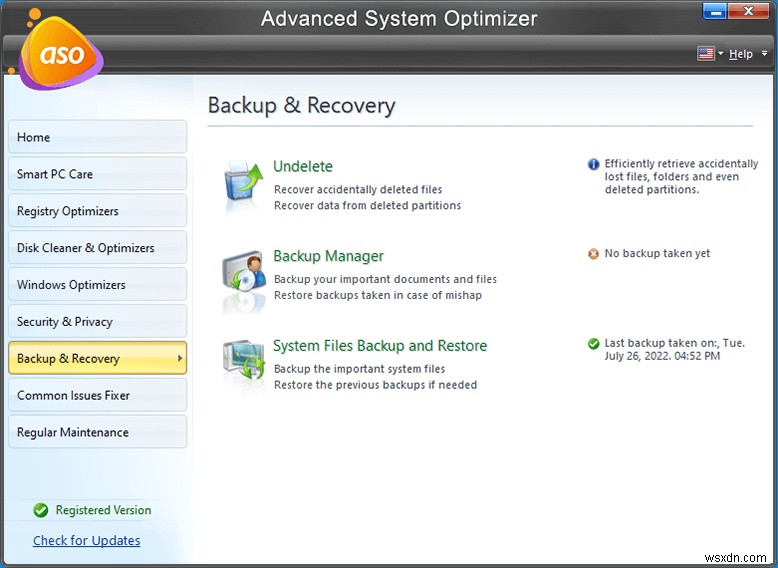
Advanced System Optimizer를 선택해야 하는 이유
일반적인 컴퓨터 오류를 수정하는 것 외에도 Advanced System Optimizer는 시스템 성능을 향상시키기 위해 시스템을 최적화하는 다양한 옵션을 제공합니다. 추가 기능은 풍부하고 여기에 적합하지 않지만 가장 중요한 기능 몇 가지를 나열하겠습니다.
레지스트리 최적화 . 시스템을 안정적으로 유지하는 데 도움이 되는 모든 주요 및 사소한 레지스트리 문제를 수정합니다.
하드 드라이브 최적화 . 하드 드라이브 문제를 정리 및 수정하고 최적의 성능을 보장합니다.
운영 체제 최적화 . 여기에는 메모리 최적화가 포함됩니다. 간단히 말해 RAM을 확보하여 컴퓨터를 더 빠르게 실행할 수 있습니다. 게임을 할 때 유용합니다.
드라이버 업데이트 . 드라이버는 하드웨어와의 통신을 지원하는 모든 운영 체제의 필수 요소입니다.
컴퓨터 보호 . 컴퓨터를 수리하는 것은 멋진 일이지만 바이러스 및 맬웨어는 어떻습니까? ASO는 모든 유형의 악성 소프트웨어로부터 시스템을 보호합니다.
백업 및 복원 . ASO는 시스템 파일을 백업 및 복원하고 복원 지점을 만드는 데 도움이 됩니다.
그게 전부는 아닙니다! 그것은 단지 케이크의 장식입니다. 앞서 언급했듯이 이전 Advanced System Optimizer에는 단일 문서에 나열할 수 없는 많은 기능과 옵션이 있습니다. 저는 이 애플리케이션을 몇 년 동안 사용해 왔지만 아직 모든 기능을 살펴보지는 않았습니다.
고급 시스템 최적화 프로그램을 사용하여 컴퓨터에서 일반적인 컴퓨터 오류를 수정하는 방법에 대한 마지막 말씀
컴퓨터에서 오류가 발생하면 PC 오류를 수정하는 가장 좋은 방법은 Advanced System Optimizer를 설치하는 것입니다. 그것은 일반적인 컴퓨터 오류를 수정할 뿐만 아니라 불평할 이유를 주지 않도록 시스템을 최적화하는 다른 많은 기능과 기능을 제공합니다. 다중 유틸리티 도구인 ASO는 여러 문제에 대해 여러 프로그램을 설치하지 않고도 한 손으로 모든 컴퓨터 관련 문제를 해결할 수 있습니다.
소셜 미디어(Facebook 및 YouTube)에서 우리를 팔로우하세요. 질문이나 제안 사항이 있으면 아래 의견 섹션에 알려주십시오. 우리는 해결책을 가지고 당신에게 다시 연락하고 싶습니다. 기술과 관련된 일반적인 문제에 대한 답변과 함께 팁과 트릭을 정기적으로 게시합니다.